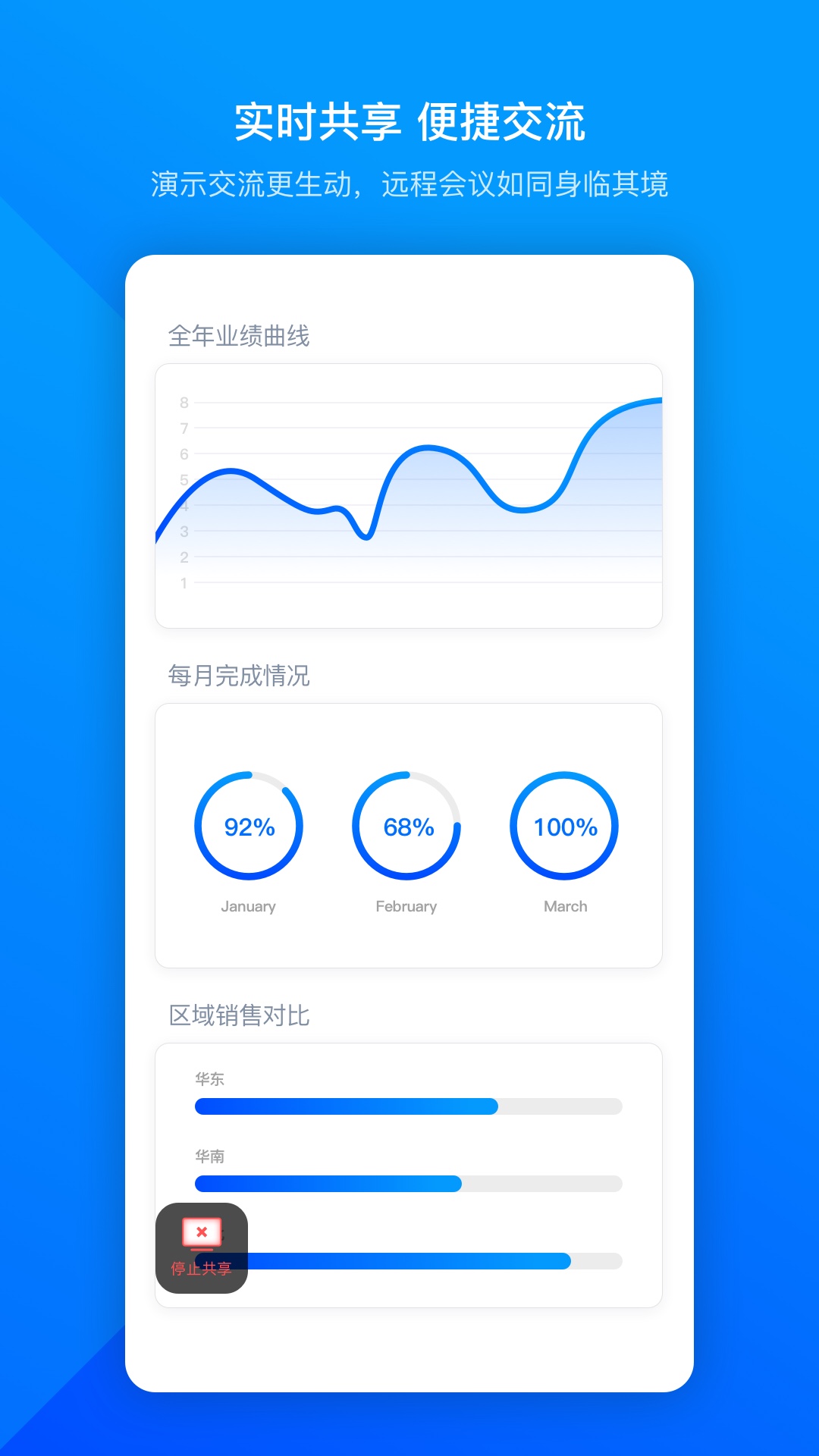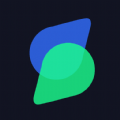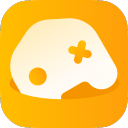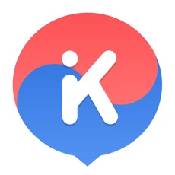游戏介绍
《腾讯会议》软件是一款功能强大、操作简便的线上会议工具。其稳定的通话质量和丰富的功能,使其成为各类企业、机构、个人进行远程沟通和协作的首选。无论是商务会议还是在线教育,腾讯会议都能为用户提供出色的体验,是一款不可多得的高效工具。通过腾讯会议手机软件,我们可以摆脱时间和地点的限制,随时随地与他人进行线上会议,提高工作效率,实现更好的沟通和协作。让我们一起借助腾讯会议,让会议更加简单便捷!
腾讯会议怎么看回放?
腾讯会议结束后不一定可以看回放,想要看回放的前提是你已经开了云录制,所以想要结束看到回放,可以分为两个部分:1、录制;2、查看。
怎么录制
录制会议的具体操作步骤如下:
1、在腾讯会议页面,点击快速会议。
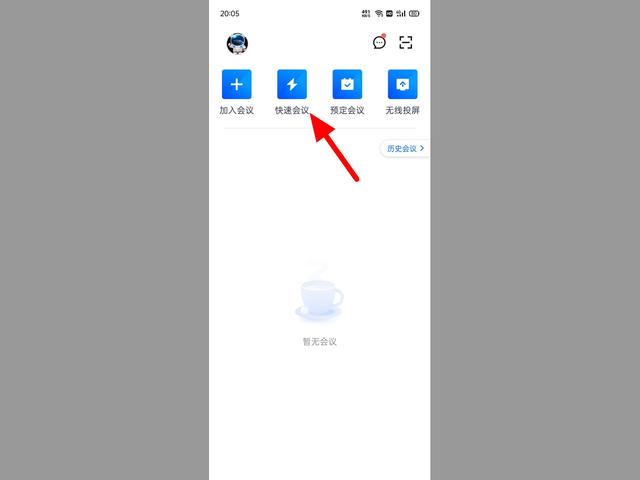
2、在快速会议页面,直接单击进入会议。

3、在腾讯会议页面,单击右下角更多。

4、出现更多选项,点击云录制。

5、单击开启选项,这样就录制成功。
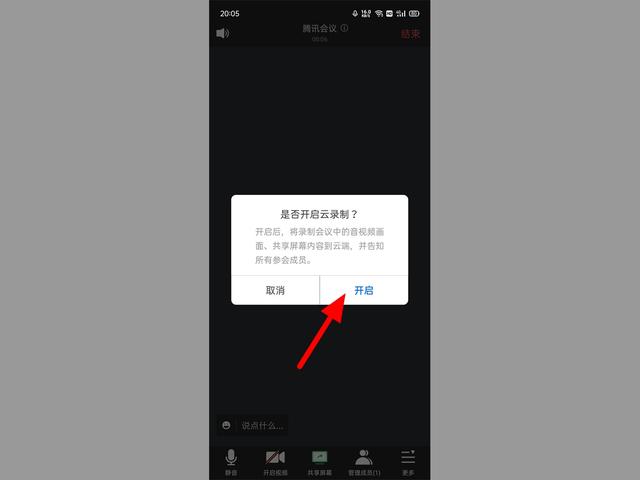

怎么查看
1、在腾讯会议首页,点击历史会议。

2、在历史会议页面,找到要查看的会议,可以根据会议号、参会时间等来找到,点击会议记录。
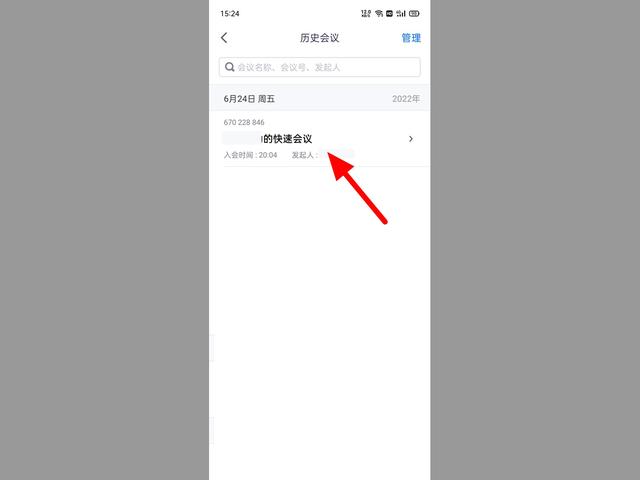
3、进入快速会议记录中点击云录制下的视频。
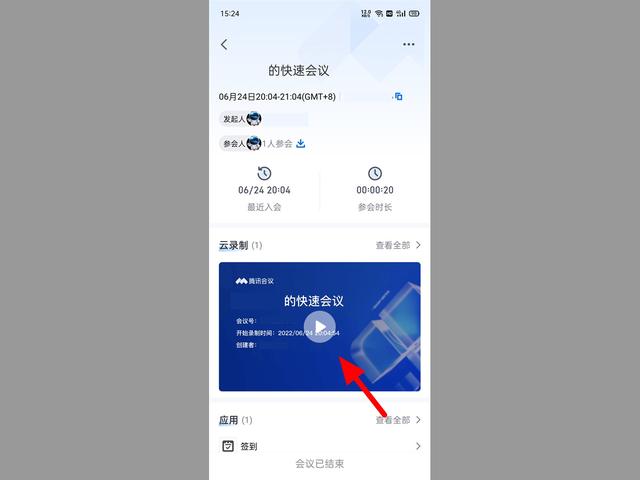
4、在会议录制界面,点击视频播放键,这样就查看会议回放成功。

腾讯会议怎么共享屏幕
开启共享屏幕
windows/macos
1.会中单击底部工具栏共享屏幕,选择共享内容,并单击确认共享,即可开启屏幕共享。
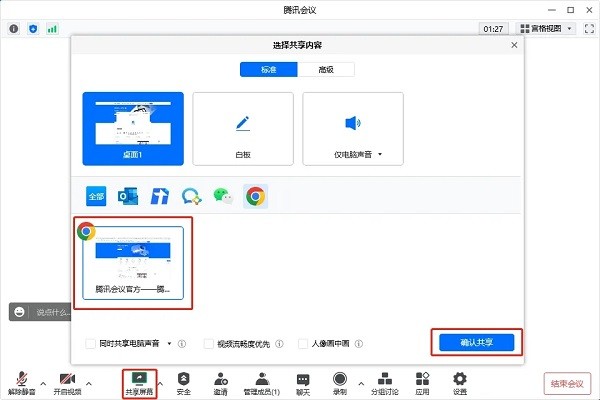
2.成功开启屏幕共享后,系统会关闭主窗口,底部工具栏会收折到屏幕顶部(3s后进入沉浸状态,鼠标放置到桌面顶部即可唤起),而主窗口内的用户列表会转到屏幕右侧。(默认只展示您自己的画面)
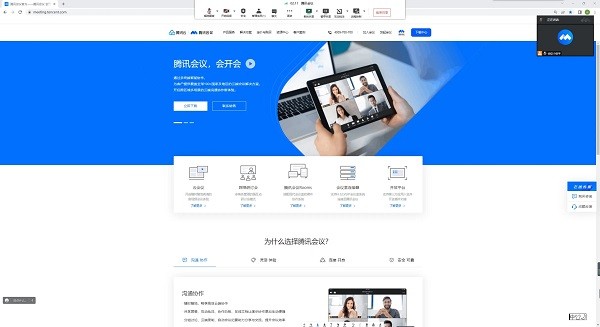
android
1.会议中单击底部工具栏共享屏幕 > 共享屏幕 > 立即开启,即可进入共享屏幕状态。
2.共享时,会将当前屏幕中的内容(可选择是否共享音频)一并共享给参会者。

ios
1.会中单击底部工具栏共享屏幕 > 共享屏幕 > 开始直播,即可进入共享屏幕状态。
2.共享时,会将当前屏幕中的内容(可选择是否共享音频)一并共享给参会者。

腾讯会议优势
1、随时随地,畅享高效云端协作共享屏幕、互动批注、协作白板、在线文档让演示协作更加生动便捷。
2、分组讨论、云端录制、自动会议纪要助力分享与交流,提升会议效率具有灵活的入会方式。
3、支持手机、电脑、平板、WEB端、会议室系统一键入会,小程序即开即用无需下载插件或客户端。

腾讯会议特色
1、优质的会议应用程序可以满足公司大部分的服务经验。感兴趣的各方已做好准备。
2、软件提供高品质的在线办公业务内容,更有效的服务内容,以及您想要的更多内容。
3、用户直接启动服务,软件提供了意想不到的新功能内容,用户可以尽情的尝试体验。
4、通过高效的工作环境,提供独特而精彩的服务,这里你想要的东西更多,不要错过了。

腾讯会议亮点
1、简单易用:界面清爽,操作简单,用户可以轻松上手并快速进行会议;
2、高清流畅:全球化网络部署,确保音视频质量稳定,会议过程流畅,让参与者可以清晰地进行沟通;
3、安全可靠:采用安全加密技术,保护会议内容的安全性,防止信息泄露和黑客攻击;
4、多功能支持:提供了在线文档协作、小程序入会、会管会控、屏幕共享等丰富的功能。
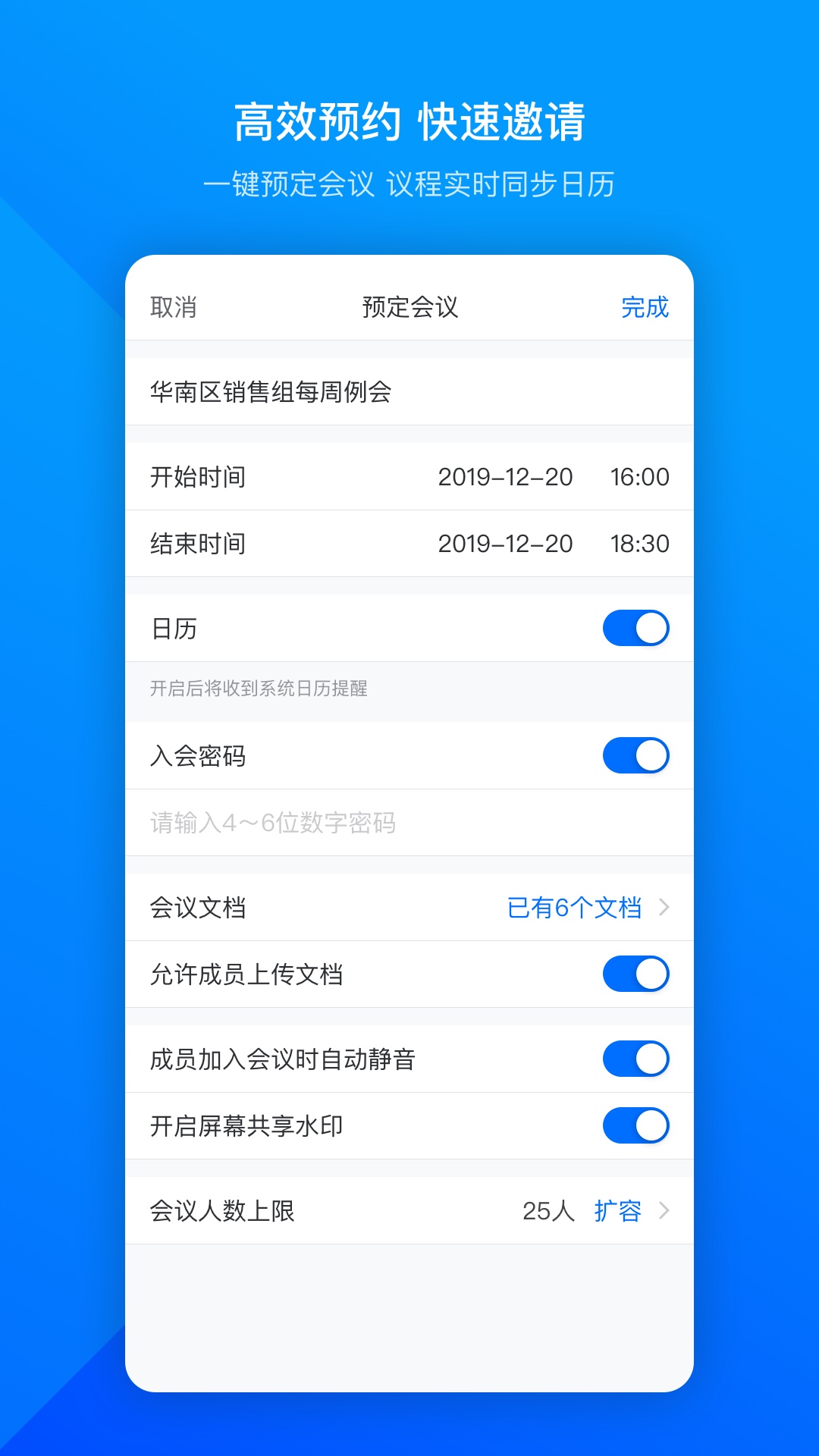
腾讯会议评测
随着信息时代的快速发展,线上会议已成为现代人工作和社交的一种重要方式。而作为一款便捷高效的线上会议工具,腾讯会议手机软件的出现为我们提供了更加便利的沟通方式。腾讯会议的独特之处在于其强大的功能与便捷的操作相结合。无论是举办会议还是参与会议,用户都可以轻松操作。此外,腾讯会议还支持多人同时在线,无论您身在何处,都能通过您的手机参与会议,与他人远程交流。
应用信息
- 开发者:暂无资料
- 应用评级: 年满十六周岁以上
- 资费说明: 应用内充值购买
- 系统要求: 需要支持安卓系统5.2以上
- 支持语言: 简体中文
- 应用权限: 查看
- 隐私说明:查看
- 备案号:粤B2-20090059-1624A
相关阅读
更多- 《腾讯会议》创建会议方法05-27
- 《腾讯会议》共享屏幕方法05-27
- 《腾讯会议》会议字幕开启方法05-27
- 《腾讯会议》会议预订取消方法05-27
应用排行榜前十
热门推荐